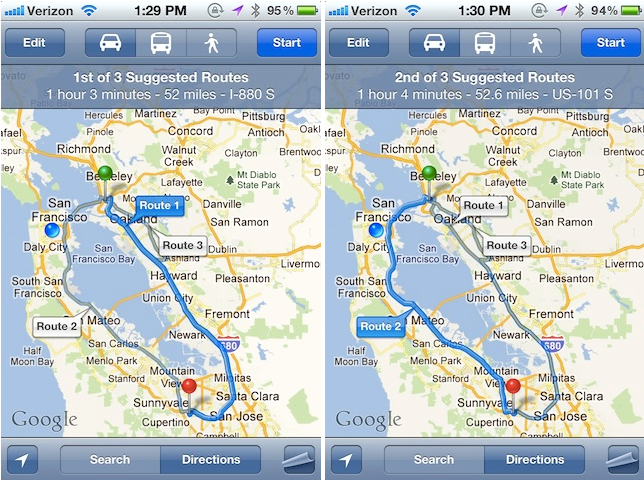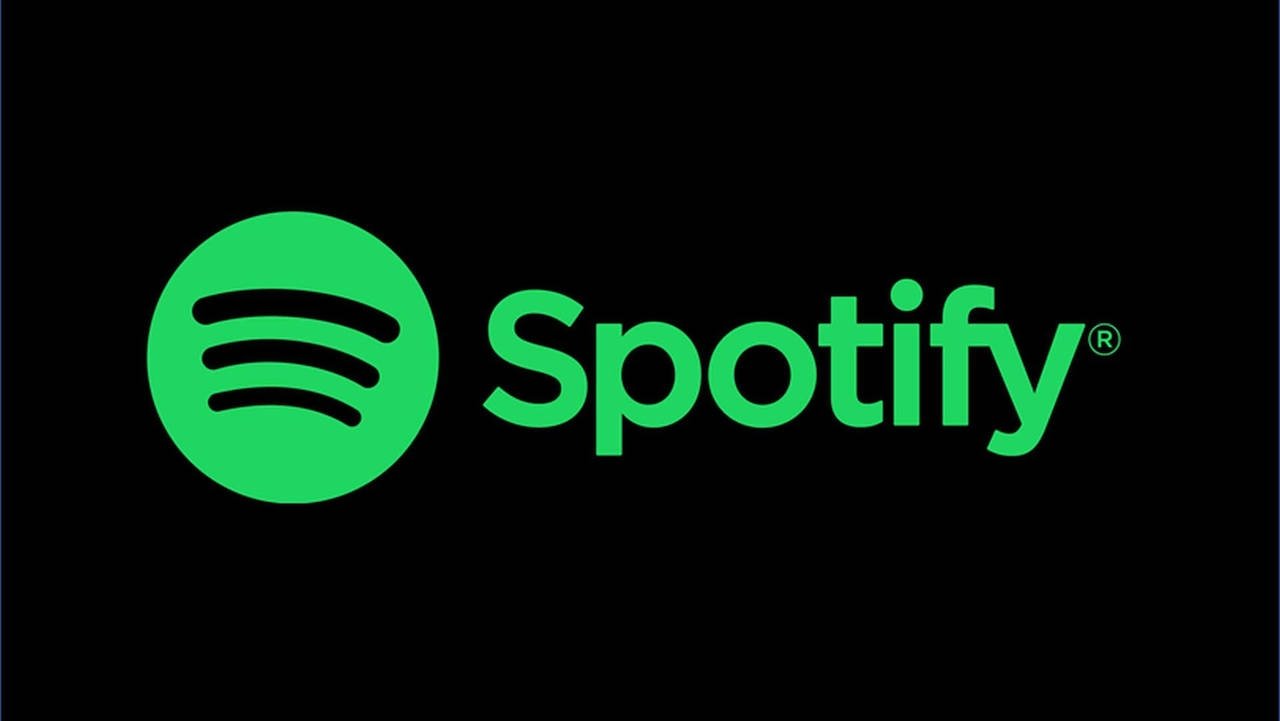למד כל מה שאתה צריך לדעת על שימוש בפקודות קוליות באמצעותסיריבאייפון, אייפד, מק ו-HomePod.
אפל הציגה את היכולת למשתמשים לומר "היי סירי" ולספק פקודות קוליות ללא ידיים לסירי בשנת 2014 עם iOS 8. היא הוגבלה לפעולות בסיסיות ושאילתות מידע, אך הטכנולוגיה השתפרה באופן דרמטי בעשור האחרון.
היום, מכשירי אפל מחכים שתשמיעו את מילות ההשכמה "היי סירי", או סתם "סירי", ותגיבו. בטח, הפעלה מקרית ופקודות שבוצעו בצורה גרועה עדיין נפוצות עם העוזרת הקולית של אפל, אבל היכולות שלה רחבות בתוך מערך התכונות הזמינות.
אפל ידועה לשמצה בכך שהיא נטולת ידיים בתוכנה שלה. זה מציג למשתמשים בקצרה את הרעיון של Siri במהלך הגדרת המכשיר החדש, ורק לעתים רחוקות מעלה שוב את העוזר.
לאחר מכן, למשתמשים יש מזל ללמוד שוב כל דבר אחר על העוזרת הקולית. כל מי שראה מדי פעם את הפרסומת או שיש לו ניסיון עם עוזרים קוליים אחרים עשוי להבין שסירי יכולה להגיד לך תוצאות ספורט או להתחיל לנגן שיר, אבל זה בקושי מגרד את פני השטח.
כיצד להגדיר את "Siri" או "Hey Siri"
לפני שנצלול למה ש-Siri יכולה לעשות, זה יעזור לוודא שהתכונה מוגדרת מלכתחילה. אם מעולם לא השתמשת בפקודות קוליות ואתה לא בטוח אם זה בכלל מופעל, בדוק את אפליקציית ההגדרות.
- פתח את אפליקציית ההגדרות
- גלול מטה ובחר "Siri & Search"
- בחר "האזנה ל"
- בחר מבין שלוש האפשרויות: "Siri" או "Hey Siri", רק "Hey Siri" או כבוי.
ההליך זהה עבוראייפון,אייפד, וApple Watchויישומי ההגדרות שלהם.
מחשבי מקינטושיכול גם להאזין ל-"Hey Siri", אבל רק בדגמים שיצאו ב-2018 ואילך עבור מחשבי MacBook וב-2020 ואילך עבור iMacs. המתג נמצא באותו מיקום, אבל הפעם בהעדפות מערכת. האפשרות של "Siri" או "Hey Siri" דורשת Apple Silicon.
HomePod,HomePod mini, וAirPods"Hey Siri" מופעל כברירת מחדל. ה-HomePod mini, הדור השני של HomePod ו-AirPods Pro 2 יכולים להשתמש באפשרות "Siri" או "Hey Siri".
איך "היי סירי" עובד
אפל פרסמה את אעבודת מחקרעבור "היי סירי" באוקטובר 2017 כדי לטפל בדאגות הפרטיות. הוא מתאר מעבד משותף שקיים רק כדי להקשיב לביטוי הטריגר, ורק זה - כל שאר הנתונים שאינם ביטוי הטריגר או הפקודה שאחריו נזרק החוצה.
'היי סירי' יפעיל סוגים רבים של מכשירים
רשתות עצביות מעבדות אודיו בקצב מדהים, והחל מהיוםiOS 15, משתמשים יכולים לבצע כמה פקודות לחלוטיןגם במצב לא מקוון. המוצרים של אפל טובים להפליא בשמיעת מילת התעוררות, לפעמים בגלל תקלה.
אם אתה במשק בית עם מספר מכשירים ש"Siri" או "Hey Siri" מופעלים בהם, אל תדאג. ל-Siri יש כמה טריקים שמאפשרים לו לפעול מבלי לגרום לכל מכשיר להאזין למילת ההתעוררות.
ראשית, סירי מאומנת להקשיב לקול שלך, אפילו ב-HomePod. נתוני אימון אלה נאספים בפעם הראשונה שאתה מתכנת מילות ערות באייפון ומשתנים תוך כדי השימוש בהם.
כך, כשהכל עובד כמו שצריך, רק האייפון שלך יגיב לפקודת Siri שלך, לא של בן/בת הזוג שלך. אבל כאשר אתה בעל מספר מוצרי אפל, זה נהיה קצת יותר מסובך.
הרמה כדי לדבר מבטלת את הצורך בפקודת ערה ב-Apple Watch
אם אתה בחדר עם אייפון, אייפד, מק ו-HomePod מאומנים על הקול שלך, אמירת "סירי" או "היי סירי" עשויה להיראות כמו רעיון רע. עם זאת, כל מכשיר נכנס אותו דברiCloudיבצע סקר מהיר כדי להחליט איזה מכשיר נועד לפקודה.
לרוב, המכשיר הקרוב לקול המשתמש יקבל את הפקודה, כמו Apple Watch המורם לפה. עם זאת, HomePod מקבל את העדיפות הבאה עבור רוב הפקודות.
כשהכל עובד כמו שצריך, הגרוע ביותר שיקרה הוא שהמכשיר הלא נכון יחליט לענות. זכור תמיד, אם אתה אף פעם לא רוצה ש-Mac יקבל פקודת "היי סירי", כבה את התכונה.
פקודות וביטויים של סירי
זוהי רשימה של הדברים הרבים שאתה יכול לצוות על סירי, והיא בשום אופן לא שלמה. עיבוד השפה הטבעית ש-Siri מבצעת אומר שניתן לומר רבות מהבקשות הללו בדרכים רבות ושונות.
סירי לא תמיד מספקת את התגובה המועילה ביותר
חשבו על הפקודה שתרצו לתת לסירי לפני שאתם אומרים את מילות ההתעוררות לקבלת התוצאות הטובות ביותר. זה יכול למנוע את רוב הבעיות כאשר מנסים לגרום לסירי לעשות משהו מכיוון שתהיה ברור ומדויק מיד.
כמו כן, אל תשהה ותחכה. אמור את מילת ההתעוררות והפקודה שלך הכל במכה אחת. זה גם עוזר למנוע שגיאות בעיבוד.
- בצע שיחות טלפון: "תתקשר לאמא".
- נתק שיחה: "נתק."
- שלח הודעות: "שלח הודעה לסטיב" או "שאל את אבא, איפה המפתחות?"
- קרא בחזרה הודעות קודמות: "קרא בחזרה הודעות קודמות."
- קבל מסלול: "קבל מסלול הביתה"
- נגן מוזיקה: "השמע מוזיקה שאני אוהב" או "נגן 'ג'ורג'יה' מאת ואנס ג'וי."
- עצור מוזיקה: "הפסק לשחק" או "הפעל משהו אחר".
- פינג מכשירים קרובים: "איפה האייפון שלי."
- הגדר טיימר: "הגדר טיימר ל-10 דקות" והגדר מספר טיימרים על ידי מתן שמם, "הגדר טיימר נודלס ל-8 דקות".
- בדוק על טיימר: "כמה זמן נשאר על הטיימר?"
- עצור התראה: "עצור" או "עצור את האזעקה" או הוסף שם של אדם אם המכשיר שלו מדאיג ושייך ל-Apple Home שלך.
- שליטה במכשירי HomeKit: "הדלק את האורות" בעת פקודה על HomePod בחדר שבו תרצה להדליק את האורות. לחלופין, ספק אזור, "הדלק את האורות למטה."
- הגדר תזכורת: "תזכיר לי את זה" עבור משהו שאתה מסתכל עליו באפליקציה כמו Safari. או "תזכיר לי להוציא את האשפה כשאגיע הביתה".
- צלם תמונה עם אפליקציית המצלמה: "צלם תמונה" או "צלם סלפי".
- השמעת מדיה: "הפעל את הפרק הבא של 'טד לאסו'" או "תתחיל לשחק את 'כוכב הלכת הפרהיסטורי' בסלון".
- בקש מידע: ניתן לזרוק שאילתות כלליות אל סירי, והתוצאות ישתנו. "מתי יצאה סינדרלה?" או "מתי ההצגה הבאה של 'האחים סופר מריו הסרט?'" או "באיזה יום חל חג הפסחא?" או "מה הציון של Redsocks?"
- צור אירועי לוח שנה: "צור אירוע ביומן ב-14 באפריל לתור לרופא בשעה 15:00"
- חישובים וסיכוי אקראי: "מה זה 4,400 חלקי 3?" או "להפיל מטבע" או "להטיל קובייה" או "להטיל שתי קוביות".
- הפעל את Shazam: "איזה שיר זה?"
לסירי יש גישה כמעט לכל אפליקציה שהתקנת באייפון שלך. ראה כיצד כל אפליקציה מקיימת אינטראקציה עם Siri ו-Spotlight על ידי פתיחת התפריט "Siri & Search" בהגדרות.
גילוי פקודות Siri שעובדות הכי טוב עבורך ידרוש ניסוי וטעייה. מניסיוננו, למרות מספר כמעט אינסופי של פקודות ושאלות זמינות, אנו משתמשים רק בקומץ מדי יום.
בקשו מסירי בדיחה ותקבלו בדיחה, בדרך כלל מלאה במשחקי מילים
לסירי יש גם כמה ביצי פסחא שבאות והולכות. מתן הפקודות הללו יביא לתגובה ייחודית של Siri, אבל המהנדסים לא תמיד שומרים אותם פעילים לנצח.
- "ספר לי בדיחה"
- "דפוק דופק"
- "ספר לי סיפור"
- "ספר לי שיר"
- "מי נתן לכלבים לצאת?"
- "שהכוח יהיה איתך"
- "מה זה אפס חלקי אפס?"
- "מה הצבע האהוב עליך?"
- "מה השיר האהוב עליך?"
- "מהי משמעות החיים?"
- "Supercalifragilisticexpialidocious"
- "גלולה כחולה או גלולה אדומה?"
- "האם אתה מציית לשלושת הכללים של הרובוטיקה?"
- "אפשר לקרוא לך ג'רוויס?"
- "איפה אני יכול להחביא גופה?"
- "תהיה חבר שלי?"
- "למה התרנגולת חצתה את הכביש?"
- "מה המגדר שלך?" או "האם אתה בן או בת?"
- "איך אתה נראה?"
- "מה אתה לובש?" או "תתחתני איתי?"
- "מה אומר השועל?" - נסה מספר פעמים
- שאלה לגבי גוגל, אנדרואיד או מיקרוסופט תגרום לכך שסירי תאמר שהיא מעריצה של אפל.
- "שיר בשבילי" או "ביטבוקס" או "אתה יכול לראפ?"
ביצי פסחא חדשות מתווספות כל הזמן. נסה לומר ביטויים נפוצים מסרטים, ספרים או תרבות פופ כדי לקבל תוצאות ייחודיות.
לסירי יש עשרות פקודות שהיא יכולה לנתח מבלי להתקין אפליקציה אחת. הורדת אפליקציות של צד שלישי מוסיפה יכולות נוספות עבור Siri, אך אלה יצטרכו להתגלות על בסיס אפליקציה.
קיצורי דרך של סירי
אפל לאט לאט דוחפת משתמשים ומפתחים לאמץ קיצורי דרך. האפליקציה מספקת כלים רבים המאפשרים למשתמשים ליצור פעולות מורכבות שניתן להפעיל בלחיצת כפתור או פקודה קולית.
אפליקציות יכולות לתרום קיצורי דרך מלאים
לאפליקציות יש מספר אפשרויות לתרומה של פעולות וקיצורי דרך לאפליקציה. לאחר שהכרתם את האפליקציה ויכולותיה, היא פותחת דלת חדשה לבקרת מכשירים ושירות.
משתמשים מיומנים יכולים ליצור קיצורי דרך מורכבים שניתן להפעיל בקול. גם אם אתה לא בקיא בבניית קיצורי דרך, אתה יכול להוריד קיצורי דרך שאחרים עשו.
כמו כל תוכנה, על המשתמשים לנקוט משנה זהירות לפני הורדה ושימוש בקיצורי דרך אקראיים של אנשים. עם זאת, אין צורך להילחץ יותר מדי, מכיוון שכל קיצור דרך צריך לבקש הרשאות לפני ביצוע רוב המשימות.
למד עוד על התאמה אישית של קיצורי דרך שניתן להפעיל על ידי "Siri" או "היי Siri" עם המדריך שלנו:כיצד להשתמש בקיצורי סירי.
להבטיח שסירי תעשה את זה נכון
משתמשים רבים מתוסכלים כאשר עוזר חכם לא עושה את מה שהם מבקשים. עם זאת, זה קורה לרוב כאשר המשתמש אינו יודע מה העוזר יכול לעשות או כיצד לנסח פקודות.
סירי לא תמיד אמינה, אבל ידיעת הפקודות הנכונות יכולה לעזור למנוע בעיות
השתמש ברשימת הפעולות ששיתפנו בעבר כבסיס, אבל הקדיש זמן להתנסות וללמוד פקודות חדשות. אפליקציות וקיצורי דרך של צד שלישי פותחים את הדלת למספר כמעט אינסופי של דברים שסירי יכולה לבצע.
כדי לעזור ל-Siri, ודא היבטים שונים של המכשיר שלך ושירותי אפלמוגדרים כראוי. זכור, Siri יכולה להיות מדויקת רק כמו הנתונים שסיפקת.
זה כולל:
- שמירה על אנשי קשר מעודכנים.
- לוודא שיש ל-Apple Home שלךהתקנים וחדרים שסומנו כהלכה.
- הקפדה על רשימות השמעה של Apple Musicנקראים כראוי.
- ודא שכתובות הבית והעבודה שלך ונקודות עניין אחרות מעודכנות במפות Apple ובכרטיס אנשי הקשר שלך.
- בדיקה באילו מכשירים הופעל "Hey Siri" כדי למנוע בלבול.
- לוודא שלסצינות HomeKit ולפעולות קיצור יש שמות ייחודיים שלא יתבלבלו לפעולה בסיסית.
השימוש ב-"Siri" או "Hey Siri" כדי לשלוט במכשירים שלך לא תמיד תהיה חוויה מושלמת, אבל לדעת איך למנוע ממנו להישבר תפחית בעיות. הדרך הטובה ביותר להבטיח חוויה חלקה עם Siri היא לדבר בווליום ובקצב רגילים ואולי קצת סבלנות.